當前位置:首頁 > 幫助中心 > 怎么樣u盤重裝系統, u盤重裝系統怎么重裝
怎么樣u盤重裝系統, u盤重裝系統怎么重裝
尊敬的用戶們,我非常榮幸為您帶來這份詳盡的U盤重裝系統教程。在面對電腦系統問題時,重裝系統是一種常見且有效的解決方法。本教程將以嚴謹和專業的態度,指導您如何使用U盤進行系統重裝。無論您遭遇的是系統崩潰、病毒入侵還是性能下降,跟隨本教程,您將能夠安全、成功地完成u盤重裝系統怎么重裝,為電腦注入新的活力。
怎么樣u盤重裝系統
第一步:制作u盤winpe
1、首先,根據自身的需要,下載合適的大白菜U盤啟動盤制作工具版本。

2、解壓并打開u盤啟動盤制作工具,默認設置,點擊一鍵制作成usb啟動盤。

3、成功制作大白菜U盤啟動盤后,即可下載保存需要使用的系統鏡像。

第二步:啟動u盤winpe
1、如果你不清楚電腦主板的bios快捷鍵,也可以直接查詢對應的u盤啟動快捷鍵進行設置。

2、u盤啟動盤接入電腦并重啟,出現開機畫面,就迅速按下快捷鍵,在設置界面選中U盤,按下回車。

3、接著,選中大白菜u盤主菜單中的【1】,回車即可進入u盤系統桌面,準備重裝系統。

第三步:u盤winpe重裝系統
1、首先,我們打開大白菜一鍵裝系統的軟件,如圖勾選,點擊“執行”進行操作。

2、接著,大白菜裝機軟件就會彈出還原設置頁面,默認選項,點擊“是”即可。

3、然后,注意勾選“完成后重啟”并在電腦第一次重啟時,拔掉大白菜U盤即可。

4、注意,稍后電腦會多次重啟,這是正常現象,等待電腦進入win10系統界面,則表示重裝成功。

恭喜!您已成功完成了系統重裝,為您的電腦注入了全新的活力。現在,您可以享受電腦系統的流暢運行和高效工作了。請記住,在進行系統重裝前備份重要的文件和數據,以免遺失。此外,定期進行系統更新和安全軟件的運行是保持電腦安全和穩定的重要措施。那我們下次再見。

